Kā samazināt WhatsApp krātuvi iPhone tālrunī
Miscellanea / / April 06, 2023
Ja regulāri izmantojat WhatsApp, lai sazinātos ar draugiem, ģimeni vai klientiem, tas var aizņemt ievērojamu vietu jūsu tālruņa krātuvē. WhatsApp krātuves samazināšana palīdz jums atbrīvojiet vietu savā iPhone tālrunī un tavs iCloud konts. Un kuram gan nepatiktu papildu vieta iPhone tālrunī, lai iegūtu vairāk fotoattēlu un dziesmu?
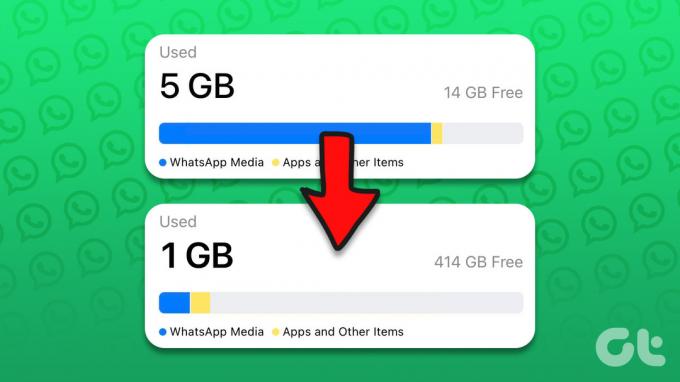
WhatsApp ir ērta krātuves izvēlne, lai sniegtu pārskatu par to, cik daudz vietas multivide aizņem jūsu iPhone tālrunī. Tāpēc, lai manuāli izdzēstu fotoattēlus un videoklipus, jums nav jāiziet atsevišķas tērzēšanas sarunas. Turklāt varat veikt izmaiņas WhatsApp iestatījumos, lai atspējotu visu ienākošo multivides failu automātisko lejupielādi. Tātad, lūk, kā jūs varat samazināt WhatsApp krātuvi savā iPhone.
Pārbaudiet WhatsApp krātuvi iPhone tālrunī
Pirms izpētīt soli pa solim sniegto ceļvedi par WhatsApp krātuves atbrīvošanu iPhone tālrunī, pārbaudīsim, cik daudz vietas aizņem lietotne.
1. darbība: Savā iPhone tālrunī atveriet iestatījumus.
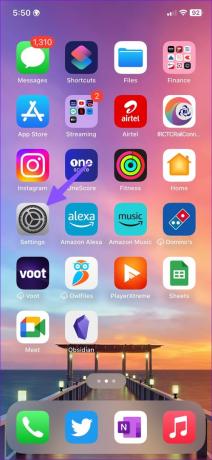
2. darbība: Ritiniet līdz Vispārīgi.
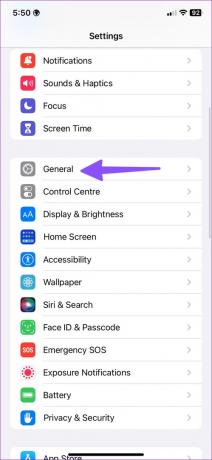
3. darbība: Atlasiet iPhone krātuve.
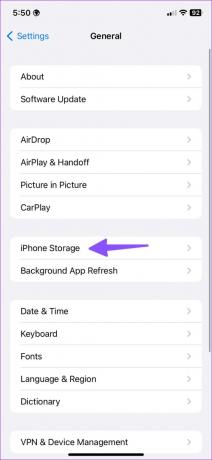
4. darbība: Tālāk esošajā izvēlnē varat pārbaudīt detalizētu krātuves sadalījumu. Ja esat intensīvs lietotņu lietotājs, WhatsApp var būt pirmajā vietā.

Ekrānuzņēmums parāda, ka WhatsApp mūsu iPhone tālrunī aizņem neparasti daudz vietas 11 GB. Notīrīsim WhatsApp krātuvi iPhone tālrunī.
Pārvaldiet WhatsApp krātuvi iPhone tālrunī
WhatsApp ļauj pārbaudīt detalizētu krātuves sadalījumu pašas lietotnes izvēlnē Iestatījumi. Lūk, kā varat to izmantot.
1. darbība: Palaidiet WhatsApp savā iPhone tālrunī.
2. darbība: Apakšējā labajā stūrī dodieties uz sadaļu Iestatījumi.

3. darbība: Atveriet izvēlni "Krātuve un dati".

4. darbība: Atlasiet “Pārvaldīt krātuvi”.

5. darbība: Varat pārbaudīt visu WhatsApp multivides sadalījumu. Ir pienācis laiks pārskatīt un dzēst nevajadzīgos vienumus.
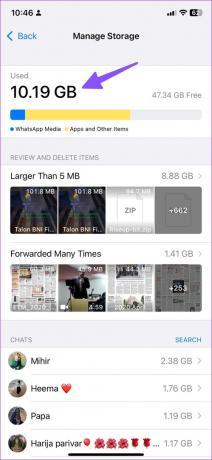
6. darbība: Atveriet izvēlni “Lielāks par 5 MB” un pārbaudiet visus milzīgos WhatsApp failus. Pieskarieties Atlasīt augšējā labajā stūrī.
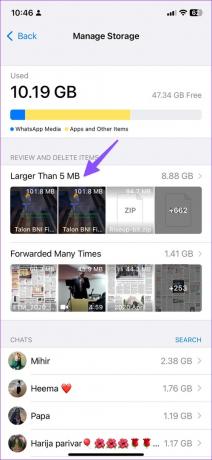
7. darbība: Varat pārskatīt un manuāli atlasīt lielus failus vai apakšā noklikšķiniet uz Atlasīt visu.

8. darbība: Pieskarieties dzēšanas ikonai apakšējā labajā stūrī. Jums ir divas iespējas, no kurām izvēlēties.

Dzēst vienumu: Šī opcija dzēš tikai atlasītos vienumus. Ja esat pārsūtījis video vai failu uz citu tērzēšanu, WhatsApp neizdzēsīs šādas kopijas.
Dzēst vienumu un visas kopijas: Tas no WhatsApp izdzēš oriģinālo multividi un visas pārsūtītās kopijas. Izmantojot šo opciju, jums būs jābūt uzmanīgiem, jo tas neatgriezeniski izdzēsīs failu no jūsu WhatsApp konta.
Ja vēlaties saglabāt konkrētus fotoattēlus vai videoklipus savā iPhone tālrunī, atveriet to un apakšā atlasiet pogu Kopīgot. Noklikšķiniet uz Saglabāt video un saglabājiet bezsaistes failu tālrunī.
Dzēsti pārsūtītie faili
Ieteicams izdzēst failus, ko esat pārsūtījis daudzas reizes. Šī opcija ir pieejama tajā pašā WhatsApp iestatījumu izvēlnē Pārvaldīt krātuvi.
1. darbība: Dodieties uz Pārvaldīt krātuvi sadaļā WhatsApp iestatījumi (pārbaudiet iepriekš norādītās darbības).
2. darbība: Atveriet izvēlni “Daudzas reizes pārsūtīts”.
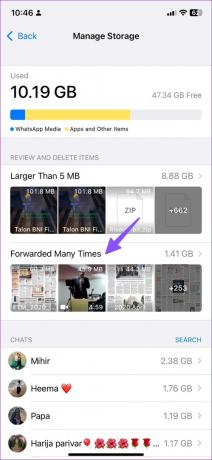
3. darbība: Pieskarieties Atlasīt un atlasiet visus failus (tie galvenokārt ir nebūtiski faili, kas aizpilda WhatsApp krātuvi jūsu iPhone tālrunī).
4. darbība: Pieskarieties Dzēst un apstipriniet savu lēmumu.
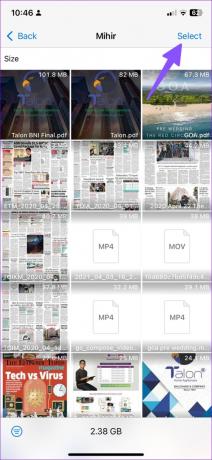

Ja vēlaties dzēst multivides failus no noteiktas tērzēšanas vai grupas, varat to izdarīt tajā pašā izvēlnē. Tā ir ērta iespēja, ja esat daļa no desmitiem WhatsApp grupu un katru dienu saņemat vairākus fotoattēlus un videoklipus.
1. darbība: Pārskatiet savas WhatsApp tērzēšanas sarunas izvēlnē Pārvaldīt krātuvi (pārbaudiet iepriekš norādītās darbības).
2. darbība: Atlasiet savu kontaktpersonu vai grupu, kas aizņem krātuvi GBs.

3. darbība: Varat pieskarties filtra pogai apakšējā kreisajā stūrī un kārtot multivides failus pēc izmēra vai datuma.

4. darbība: Atlasiet neatbilstošus fotoattēlus, videoklipus un failus un izdzēsiet tos no sava tālruņa.
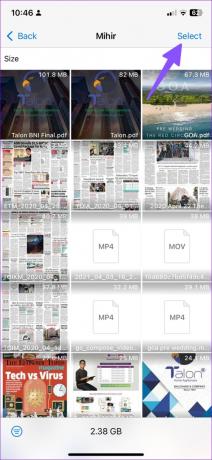
Tas pats būs jāatkārto visām WhatsApp kontaktpersonām un grupām.
Dzēsiet lejupielādētos fotoattēlus un videoklipus
Iepriekš minētās darbības izdzēsiet tikai multivides failus no WhatsApp. Ja savā iPhone tālrunī esat lejupielādējis fotoattēlus un videoklipus no WhatsApp, tie ir jāizdzēš, veicot tālāk norādītās darbības.
1. darbība: Savā iPhone tālrunī atveriet lietotni Fotoattēli. Dodieties uz izvēlni Albumi.
2. darbība: Atveriet mapi WhatsApp.
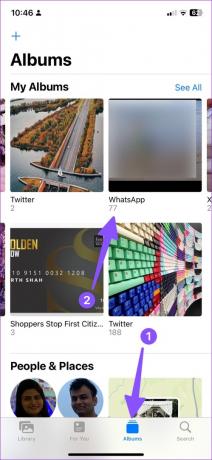
3. darbība: Atlasiet fotoattēlus un videoklipus un noņemiet tos no tālruņa.
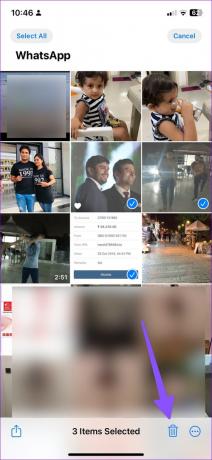
Atspējojiet automātisko lejupielādi vietnē WhatsApp
Kad iespējojat multivides automātisko lejupielādi mobilajā tīklā un Wi-Fi, WhatsApp lejupielādē visus ienākošos multivides failus un ātri aizpilda jūsu ierīces krātuvi. Jums tas būs jāatspējo, veicot tālāk norādītās darbības.
1. darbība: Dodieties uz WhatsApp iestatījumiem un atveriet izvēlni Krātuve un dati (pārbaudiet iepriekš norādītās darbības).
2. darbība: Izvēlnē “Multivides automātiskā lejupielāde” atlasiet Fotoattēli un atlasiet Nekad.


Jums vajadzētu izslēgt to pašu audio, video un dokumentiem.
Sekojiet līdzi WhatsApp krātuvei
Ja neesat piesardzīgs, WhatsApp var patērēt milzīgu daudzumu jūsu iPhone krātuves. Cik daudz vietas jūs atbrīvojāt savā iPhone tālrunī, izmantojot iepriekš minētos trikus? Kopīgojiet savus atklājumus tālāk sniegtajos komentāros.
Pēdējo reizi atjaunināts 2022. gada 28. decembrī
Iepriekš minētajā rakstā var būt ietvertas saistītās saites, kas palīdz atbalstīt Guiding Tech. Tomēr tas neietekmē mūsu redakcionālo integritāti. Saturs paliek objektīvs un autentisks.
Sarakstījis
Parth Shah
Parts iepriekš strādāja EOTO.tech, aptverot tehnoloģiju jaunumus. Pašlaik viņš strādā ārštata darbā uzņēmumā Guiding Tech un raksta par lietotņu salīdzināšanu, pamācībām, programmatūras padomiem un trikiem, kā arī iedziļinoties iOS, Android, macOS un Windows platformās.



